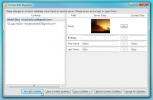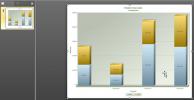Funkcie databázy Excel: DAVERAGE a DSUM
Excel 2010 umožňuje užívateľovi vytvárať databázové tabuľky na vykonávanie databázových funkcií a používanie vzorcov. Excel 2010 zdedil rôzne databázové funkcie, ktoré vám umožňujú vyladiť údaje zo zadanej databázy stačí vybrať primárne pole a použiť určitú podmienku na vytiahnutie určeného obsahu databáz. DAVERAGE a DSUM funkcie sa používajú na zistenie priemeru a súčtu hodnôt databázy podľa kritérií.
Spustite program Excel 2010 a otvorte tabuľku, na ktorú chcete použiť databázové funkcie; DAVERAGE a DSUM. Pre ilustráciu sme zahrnuli databázovú tabuľku obsahujúcu polia; Meno, kurz, známky, známka, a Postavenie.

V tejto tabuľke máme celkom 10 študentov, ktorí študovali rôzne kurzy. Zistíme priemerný a súčet známok zabezpečených študentmi s vylúčením známok menej ako 59. Z tohto dôvodu najprv vytvoríme kritériá tabuľka a ďalšie štítky, na ktorých zobrazíme výslednú hodnotu v rovnakej tabuľke, ako je to zobrazené na nasledujúcom obrázku. Štítky v tabuľke Kritériá musia byť rovnaké ako v databázovej tabuľke, t.j. názov a Marks.
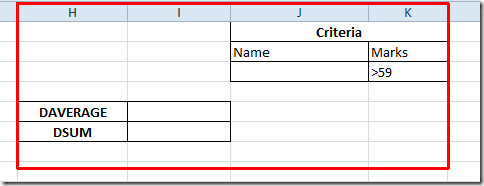
Teraz, aby sme zistili priemer všetkých študentov, ktorí majú zabezpečené známky väčšie ako 59, použijeme funkciu DAVERAGE.
Syntax funkcie DAVERAGE je;
= DAVERAGE (databáza, pole, kritériá)
databázy v argumente sa odkazuje na umiestnenie tabuľky, ktorá sa bude považovať za databázu, druhé pole argumentu sa týka počtu pole / stĺpec, v ktorom máme definované kritériá a posledný argument sa týka kritérií definovaných buď priamo, alebo umiestnenia tabuľky, kde sa nachádza definované.
Túto funkciu napíšeme ako;
= DAVERAGE (B1: F26,3, J2: K3)
B1: F26 vo funkcii ako argument sa týka umiestnenia databázovej tabuľky, 3 je počet polí / stĺpcov v databázovej tabuľke (z názvu, kurzu a marks), keď kontrolujeme hodnoty v marks tabuľka na splnenie definovaných kritérií a posledným argumentom je J2: K3, ktorý odkazuje na tabuľku kritérií. Získa priemer známok (viac ako 59 zabezpečených študentmi), ako je to znázornené na nasledujúcom obrázku.
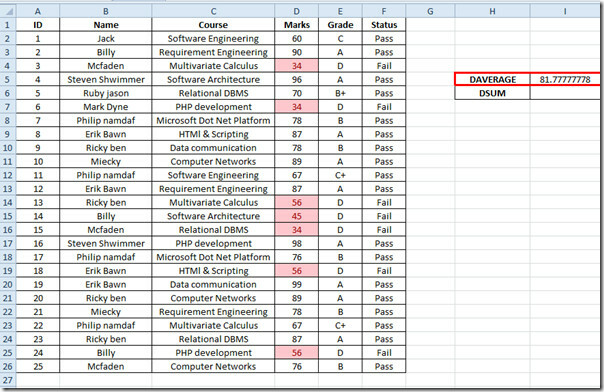
Teraz na zistenie súčtu známok pomocou funkcie DSUM. Syntax je úplne rovnaká, okrem názvu funkcie, ktorý by sa zmenil na DSUM. Túto funkciu napíšeme ako;
= DSUM (B1: F26,3, J2: K3)
Získa súčet všetkých študentov, ktorí absolvovali kurzy (zabezpečené známky väčšie ako 59).
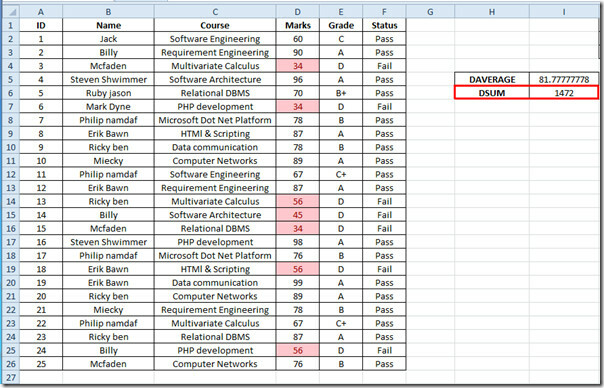
Ak chcete zistiť priemer a sumu konkrétneho študenta, jednoducho zadajte jeho meno kritériá a okamžite zobrazí zodpovedajúce výsledky.
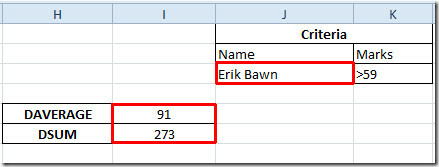
Môžete sa tiež pozrieť na predtým skontrolovanú funkciu programu Excel; DCOUNTA,ISTEXT, ISNUMBER,Logické funkcie, INFO, SUMSQ, DOLLAR, SUMPRODUCT, SUMIF, COUNTIF, VLOOKUP, HLOOKUP ,PMTa LEN.
Vyhľadanie
Posledné Príspevky
Automaticky aktualizujte zoznam kontaktov programu Outlook 2010 pomocou CorpGenome
Možno ste si všimli, že zoznam kontaktov programu Outlook sa neaktu...
Priradenie klávesových skratiek na vykonávanie rýchlych akcií v programe Outlook 2010
Je frustrujúco únavné, keď sa majú rovnakým spôsobom posielať členo...
Vytvárajte a prispôsobujte grafy v programe PowerPoint 2010 pomocou aplikácie Oomfo
Vytváranie viacerých grafov v programe PowerPoint sa môže stať pome...